在当今竞争激烈的职场环境中,一份专业的简历是求职者获得面试机会的关键,简历不仅是个人技能和经历的展示,更是个人职业形象的体现,本文将指导您如何使用Word软件制作一份专业的简历制作模板,帮助您在求职过程中脱颖而出。
1. 选择合适的Word简历模板
在开始制作简历之前,选择一个合适的模板至关重要,Word提供了多种简历模板,您可以根据自己的职业领域和个人喜好来选择,以下是一些步骤来帮助您找到并使用Word简历模板:
步骤1:打开Word并选择模板
- 打开Microsoft Word软件。
- 点击“文件”菜单,然后选择“新建”。
- 在搜索框中输入“简历”,您将看到多种简历模板供选择。
步骤2:选择并下载模板
- 浏览不同的模板,选择一个符合您需求的模板。
- 点击模板,然后选择“创建”。
2. 个性化简历模板
选择模板后,您需要根据个人信息和职业目标来个性化简历,以下是一些关键部分的个性化建议:
个人信息
姓名:放在简历的顶部,字体加粗,以便突出。
联系方式:包括电话号码和电子邮箱,确保信息准确无误。
职业目标
简介:简短介绍您的职业目标和个人优势,通常放在个人信息下方。
教育背景
学校名称:列出您就读的大学或学院名称。
学位:包括您获得的学位和专业。
毕业时间:注明您的毕业年份。
工作经验
公司名称:列出您工作过的公司名称。
职位:包括您在公司担任的职位。
工作时间:注明您在每个职位的开始和结束时间。
职责描述:简要描述您在每个职位的主要职责和成就。
技能和证书
技能:列出与您申请职位相关的技能,如计算机技能、语言能力等。
证书:包括您获得的专业证书或执照。
其他部分
项目经验:如果您有相关的项目经验,可以单独列出。
荣誉和奖项:如果有,可以增加您的竞争力。
兴趣爱好:简短列出您的兴趣爱好,展示您的个性。
3. 设计和格式调整
一个专业的简历不仅要内容充实,还要在视觉上给人留下深刻印象,以下是一些设计和格式调整的建议:
字体和颜色
字体:选择清晰易读的字体,如Arial、Calibri或Times New Roman。
颜色:使用专业的颜色,如黑色、深蓝或灰色,避免使用过于鲜艳的颜色。
边距和间距
边距:设置合适的页边距,通常为1英寸。
间距:调整段落间距和行间距,确保简历看起来整洁有序。
:使用加粗或大号字体来突出标题。
:使用稍小的字体来区分不同部分。
项目符号和列表
项目符号:使用项目符号来列出您的职责和成就,使内容更加清晰。
列表:对于教育背景和工作经验,使用列表格式来组织信息。
4. 校对和修改
在完成简历的初稿后,仔细校对和修改是非常重要的,以下是一些校对和修改的建议:
拼写和语法
拼写检查:使用Word的拼写和语法检查功能,确保没有拼写错误。
语法检查:检查语法错误,确保句子结构正确。
信息核实:核实所有个人信息和职业信息的准确性。
数据更新:确保简历中的信息是最新的,包括联系方式和工作经验。
简洁性
去除冗余:删除不必要的信息,使简历更加简洁有力。
突出重点:突出您的核心竞争力和与职位相关的经验。
5. 保存和导出
在完成所有修改后,保存和导出您的简历是非常重要的,以下是一些保存和导出的建议:
保存
文件命名:使用有意义的文件名,如“[您的姓名]_简历”。
保存格式:保存为Word格式(.docx)以保留格式,或保存为PDF格式(.pdf)以确保在不同设备上的一致性。
导出
PDF导出:选择“文件”菜单中的“导出”选项,然后选择“创建PDF/XPS文档”。
检查导出文件:打开导出的PDF文件,检查格式和内容是否正确。
制作一份专业的Word简历制作模板是一个需要细心和耐心的过程,通过遵循上述步骤,您可以创建一份既专业又个性化的简历,为您的求职之路增添一份竞争力,简历是您的职业名片,投资时间和精力来制作一份出色的简历是值得的,祝您求职成功!
就是如何使用Word软件制作一份专业的简历制作模板的详细指南,希望这篇文章能够帮助您在求职过程中更加自信,为您的职业发展铺平道路。
转载请注明来自鹤壁市豫兴煤机有限公司,本文标题:《如何制作一份专业的Word简历制作模板》


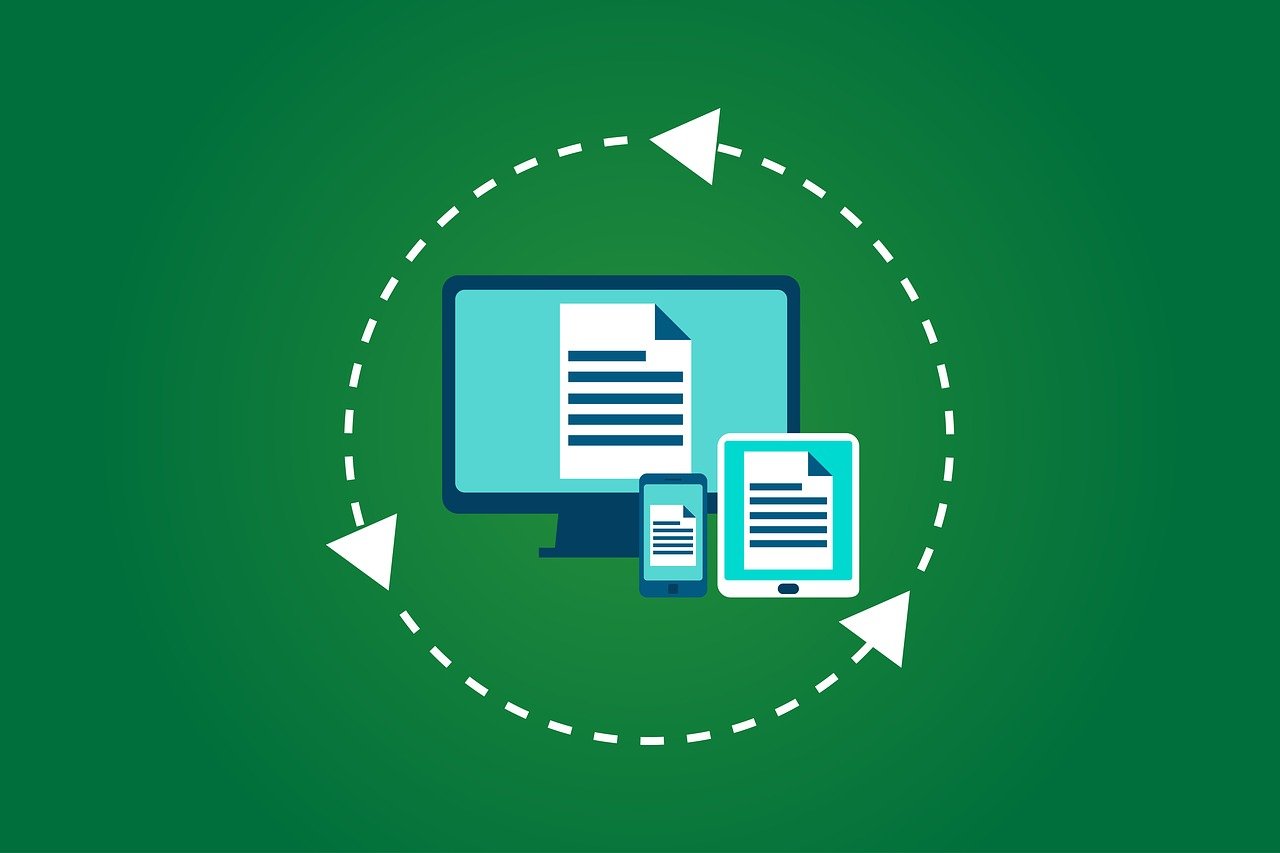
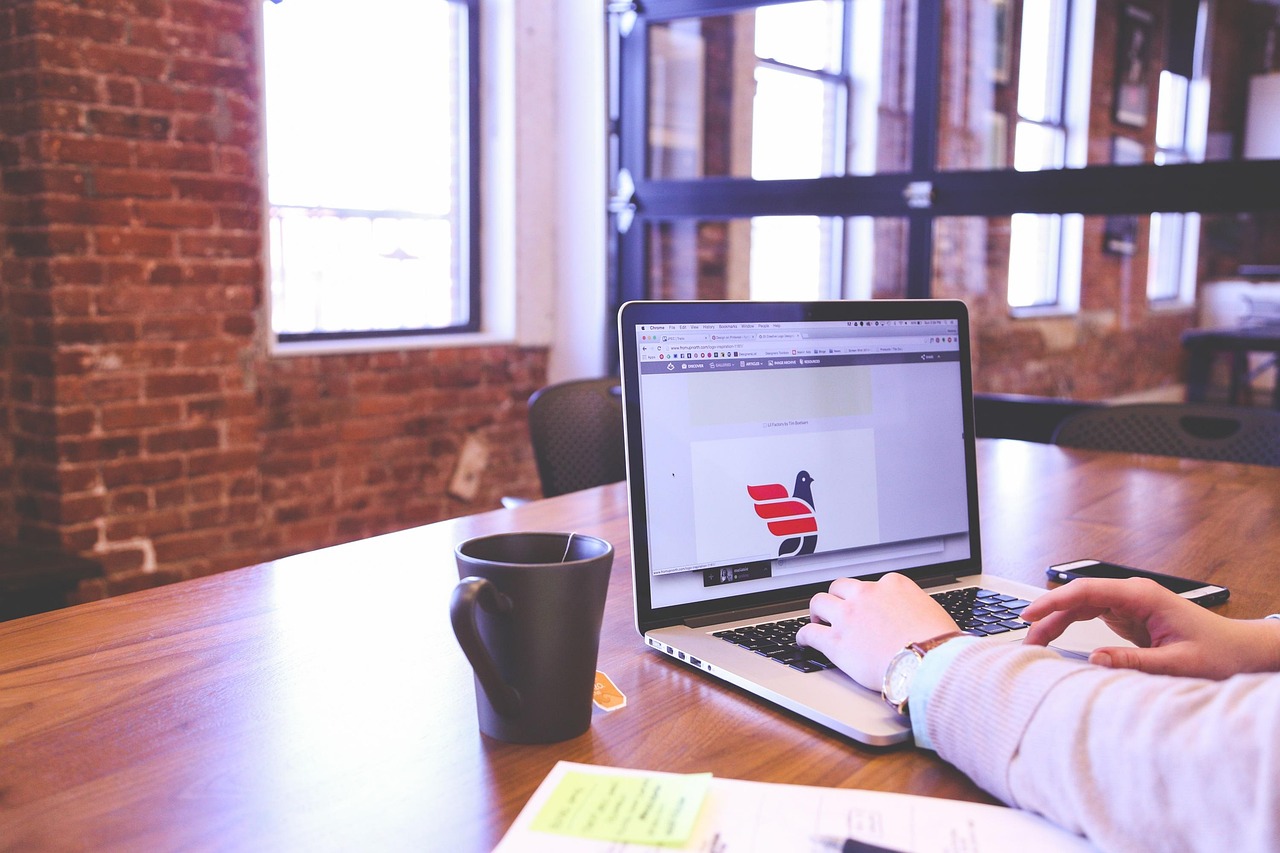
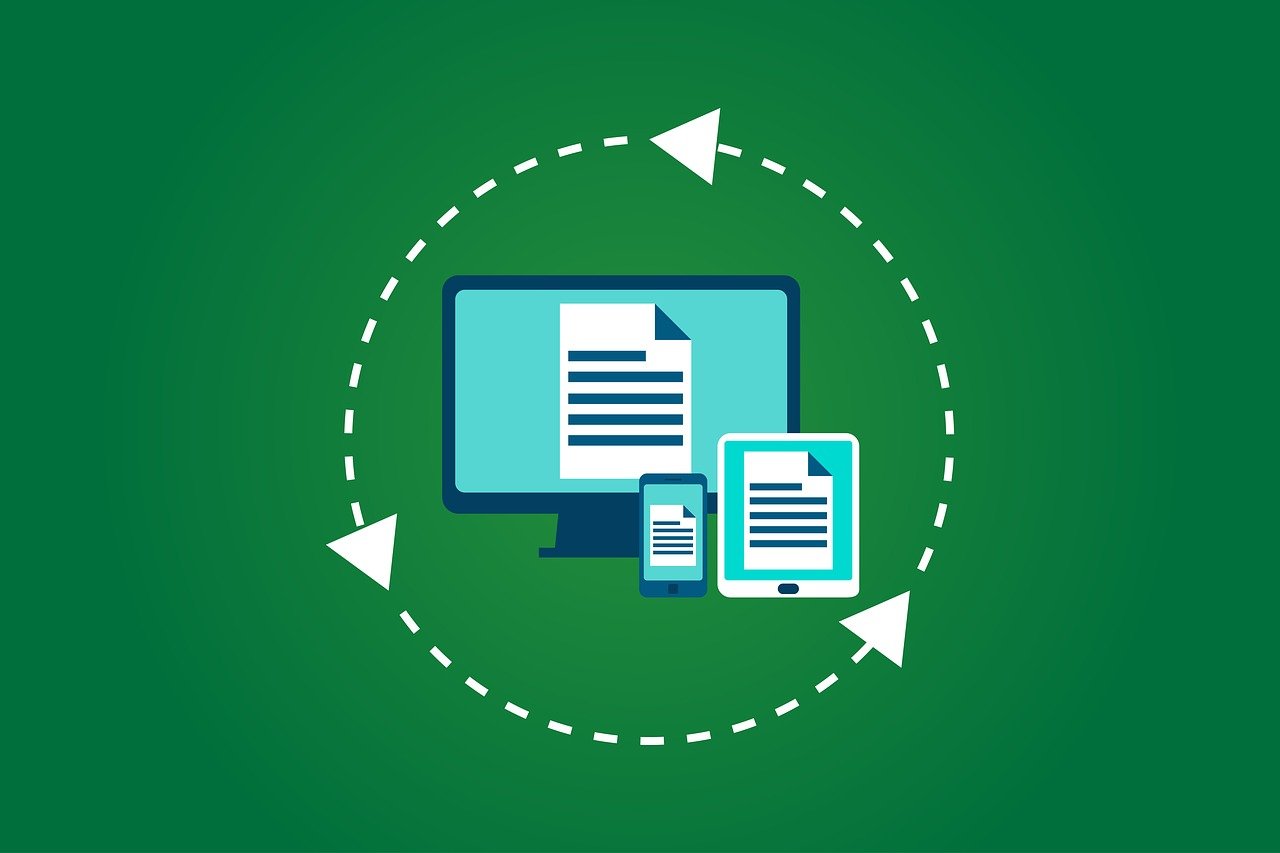




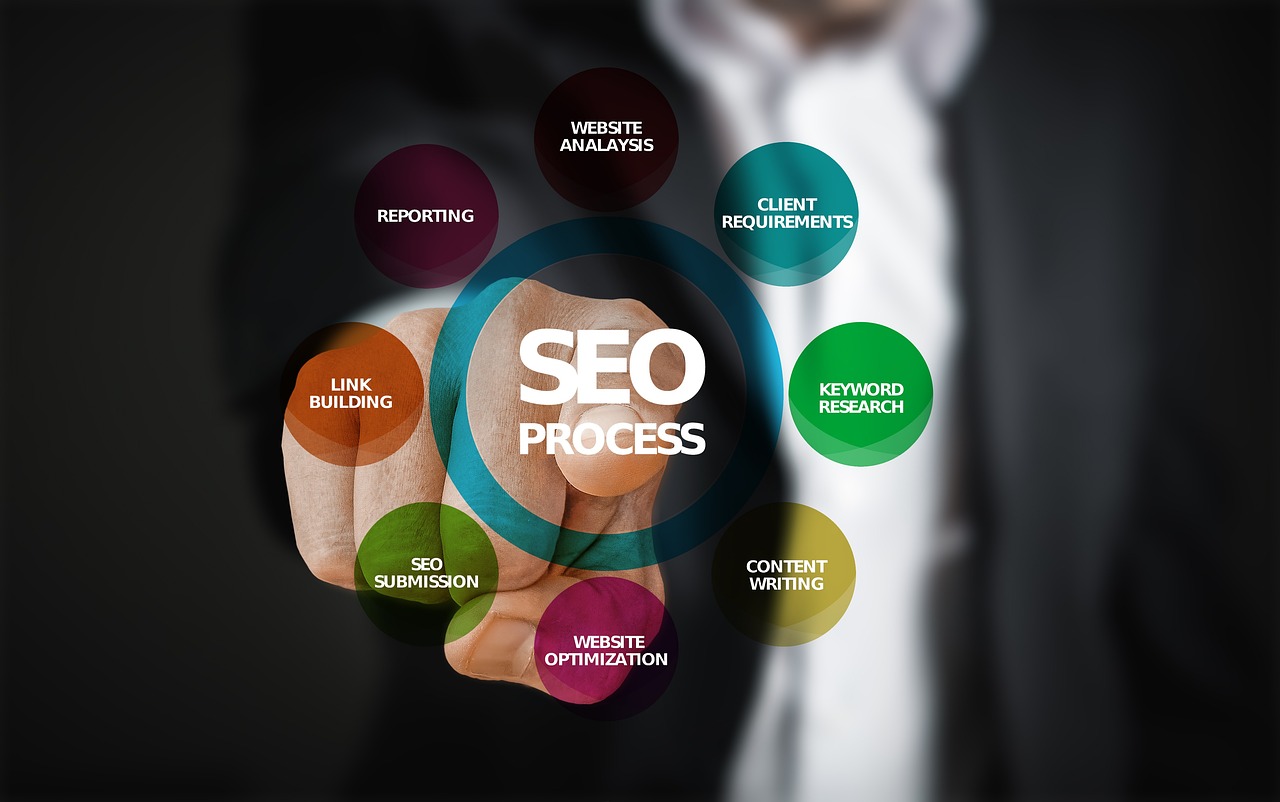
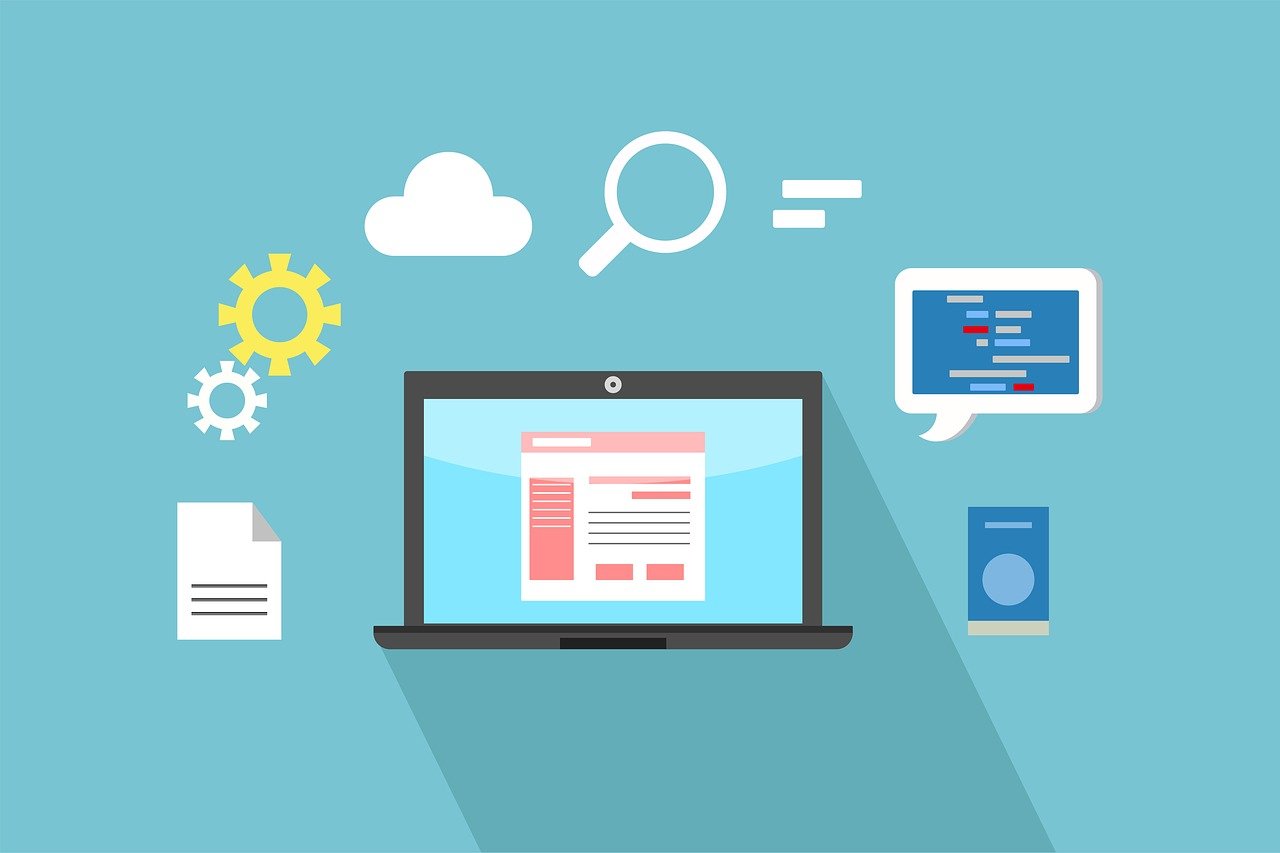
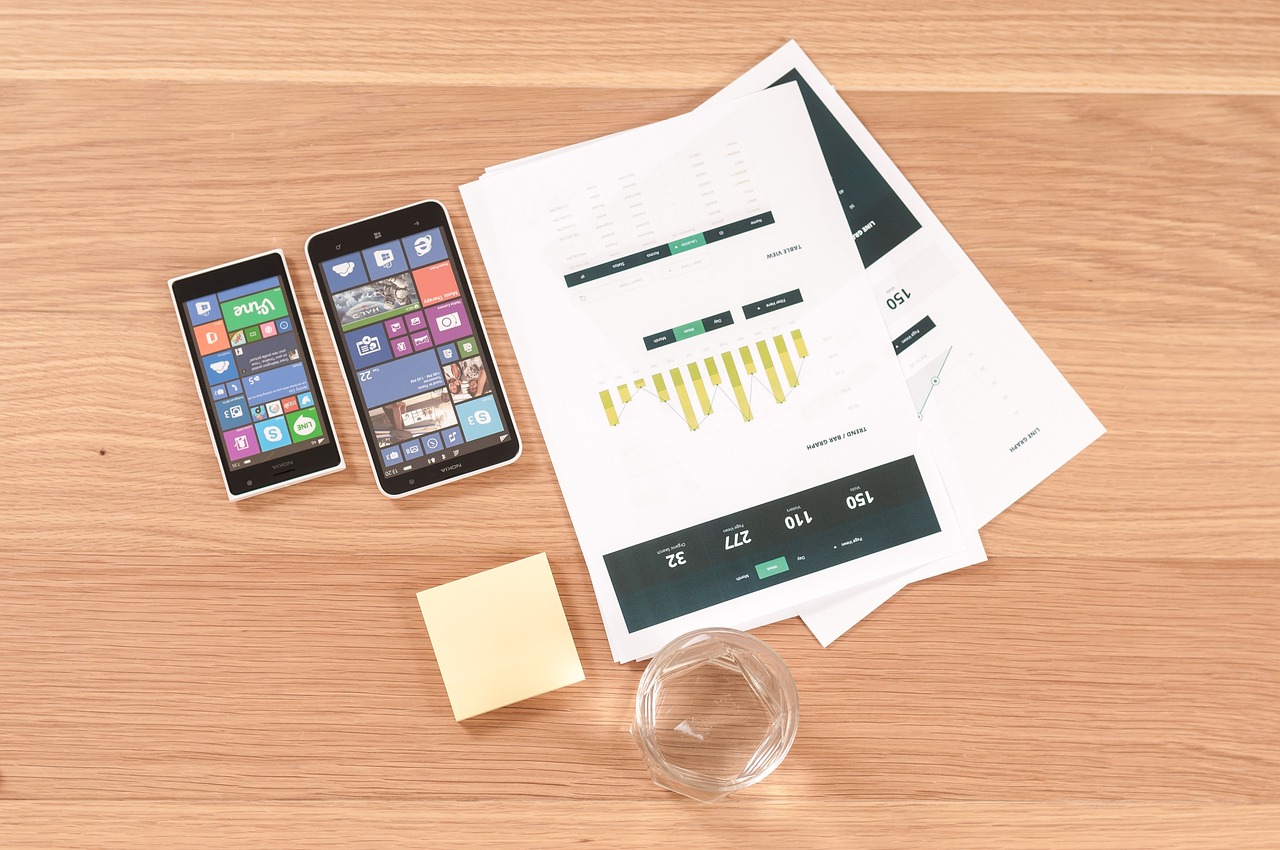




 京公网安备11000000000001号
京公网安备11000000000001号 豫ICP备16007054号-5
豫ICP备16007054号-5